Met de Multimedia Editor kunt u een vorm tekenen en de grootte, kleur en stijl ervan naar wens aanpassen. Er kunnen aangepaste vormen worden gemaakt om aan de behoeften van individuele of commerciële projecten te voldoen.
Laten we beginnen met het tekenen van de vorm met de Multimedia Editor.
1. Tik op de [Widgets] optie op de zijwerkbalk
2. Selecteer [Vormpenseel]
3. Selecteer [Lijn] als lijntype
4. Klik op een locatie op het canvas en verplaats de aanwijzer naar andere verschillende locaties
5. Verbind het startpunt om de tekening te voltooien
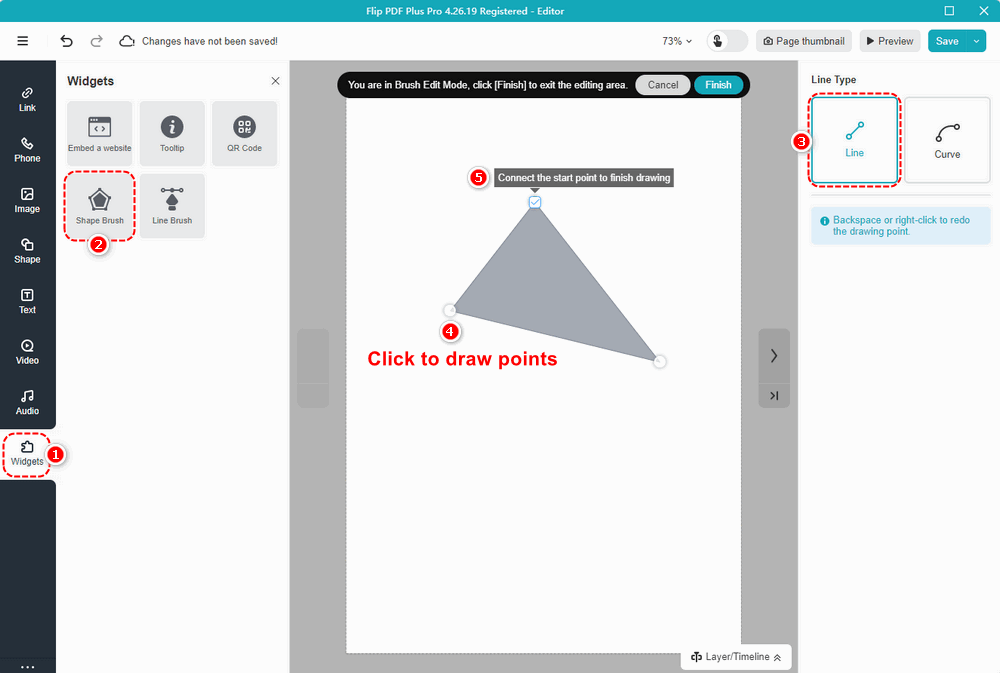
U moet het lijntype wijzigen als u deze vorm met een gebogen segment wilt tekenen.
1. Klik op [Kromme] op het rechterpaneel
2. Versleep vervolgens de punten om een curve te construeren
3. Klik op [Finish] om het bewerkingsgebied te verlaten
4. Klik op [Opslaan] om uw project op te slaan
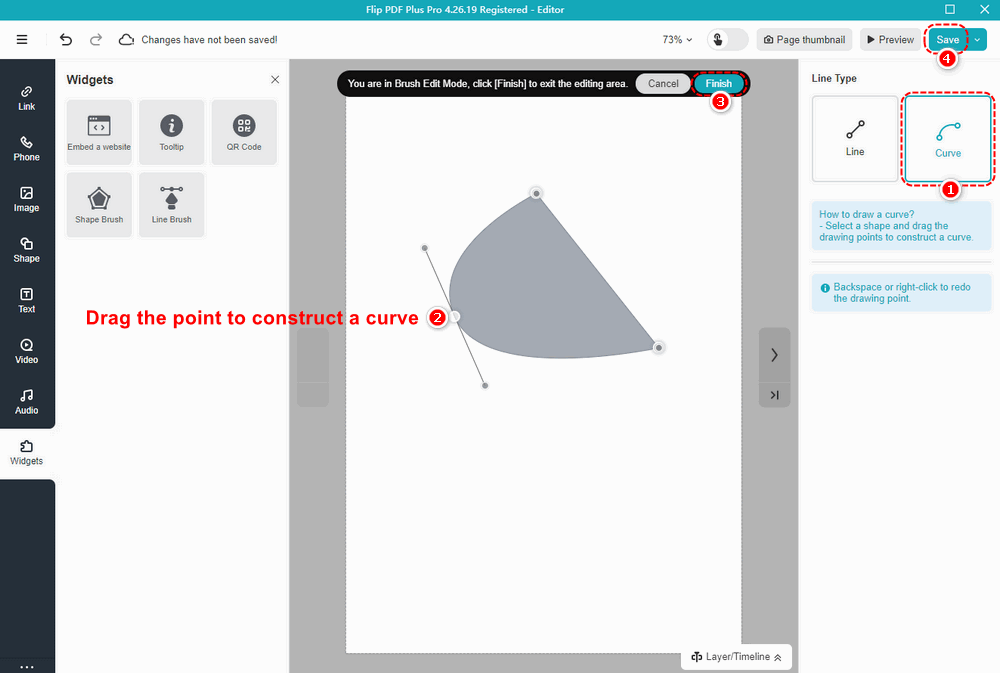
Bovendien kunt u de vorm op het rechterpaneel aanpassen nadat u de tekening hebt voltooid.
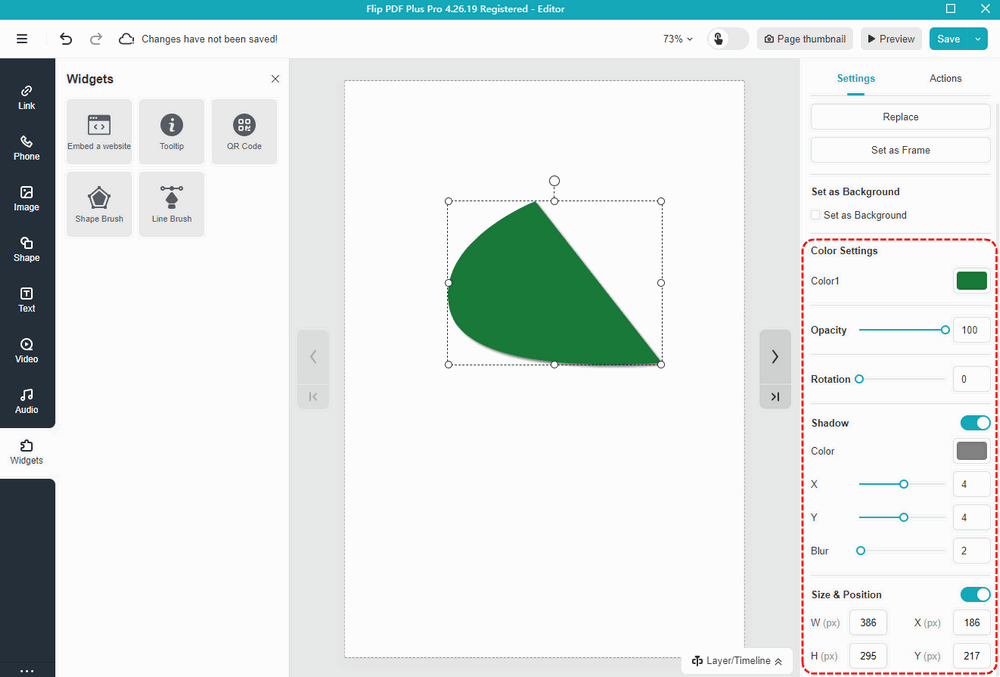
Let op: Alleen 'Flip PDF Plus Pro' en 'Flip PDF Plus Corporate' worden geleverd met een multimedia-editor.